こんにちは!
今日も絶好調の!
ボックルヘアのTOMOです。
今回は田舎で楽天モバイルをiPhoneで使ってる人の素朴な疑問に答えます。
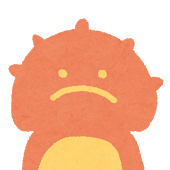

まさに僕も困っていました。
Androidスマホだと簡単に調べられるのですが、
iPhoneで調べるにはちょっとした作業が必要です。
1分以内で調べられるので、困ってる人は一緒にやってみましょう。
今回は
- 楽天回線・au回線を判断する方法
- 田舎で使ってみた感想
- 嬉しいキャンペーン情報
について紹介します。
楽天モバイル興味がある人が、
田舎だからと諦めてる人や
楽天モバイルとiPhoneって相性が悪いんでしょ⁈
と思ってる人には、ぜひ読んでほしい内容です。
田舎者もiPhoneも、楽天は歓迎してくれています。
本題の前にちょっと自己紹介

大分県で美容師をやりながら、
休みの日にはほぼ山に登る生活を10年ほどやっています。
平日は仕事&筋トレ。
休日は山登りで毎日忙しくやっています。
現在骨折中で派手なアウトドアは自粛中です。
【楽天回線・au回線を判断する方法】

都会は楽天回線を使える人たちは、無制限でデータをバンバン使えるわけですが、
それ以外の楽天回線がカバーできていないエリアは、
パートナーエリアといってKDDI auの電波を使用することができます。
Androidスマホは簡単に、回線の種類を判別できる

Androidスマホでは、my楽天モバイルのアプリを開けば、
auの電波を使用している時にはそれが分かる状態になります。
しかし、
iPhoneは、my楽天アプリを使用する事ができません。
よって、アプリを使って簡単に判断することはできません。
しかも、
楽天モバイルの回線のエリアであろうが、
auのパートナーエリアであろうが、
iPhoneの電波表示は、

「Rakuten LTE」と表示されることから、
楽天の電波を使用して通信しているのか、
auの電波を使用して通信しているのか判別できません。
そこで裏技を使い、
どっちの電波を使っているのかを確認します。
楽天回線の確認方法
手順は4つ。
1分以内に終わる簡単な作業です。
❶ 電話アプリを起動して『3001#12345#』に電話をかける
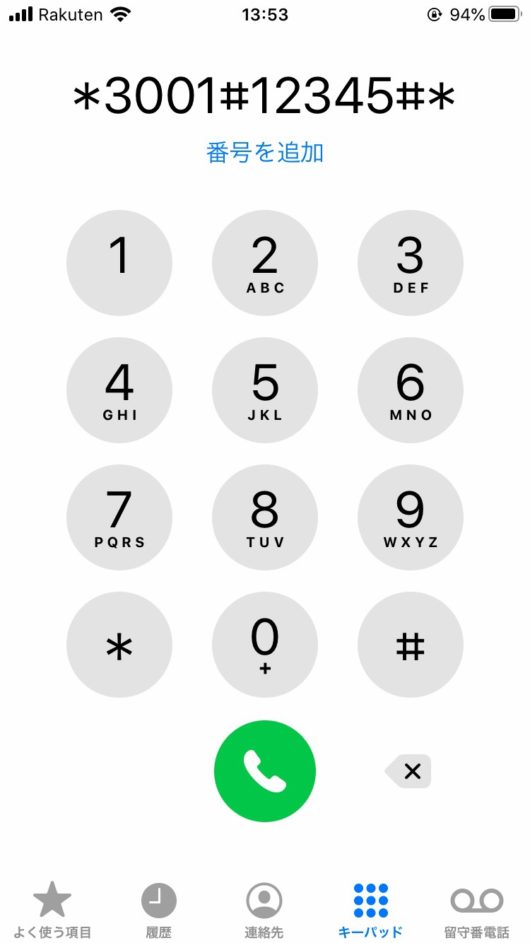
(※発信しても、誰にも繋がりませんし、料金もかかりませんのでご安心を!)
❷ 『LTE 』を選択
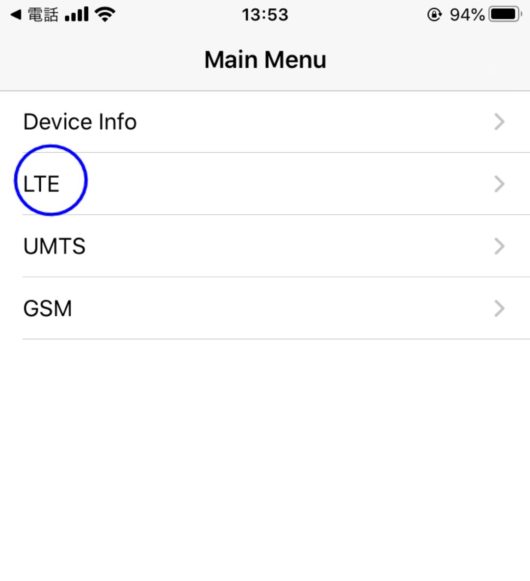
この電話番号で発信すると、
この画面が自動的に表示されます。
この中の項目の『LTE 』を選択します。
❸『Serving Cell Info』を選択
『LTE 』を選択すると、
自動的に画面表示されます。
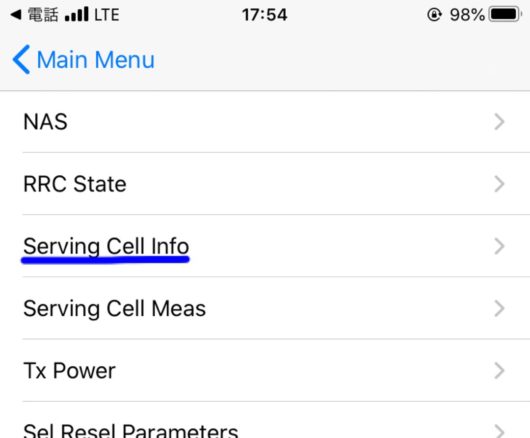
『Serving Cell Info』を選択します。
❹「sel_plmn_mcc 」と「sel_plmn_mnc 」の番号を確認
『Serving Cell Info』を選択すると
またもや、自動的に画面表示されます。
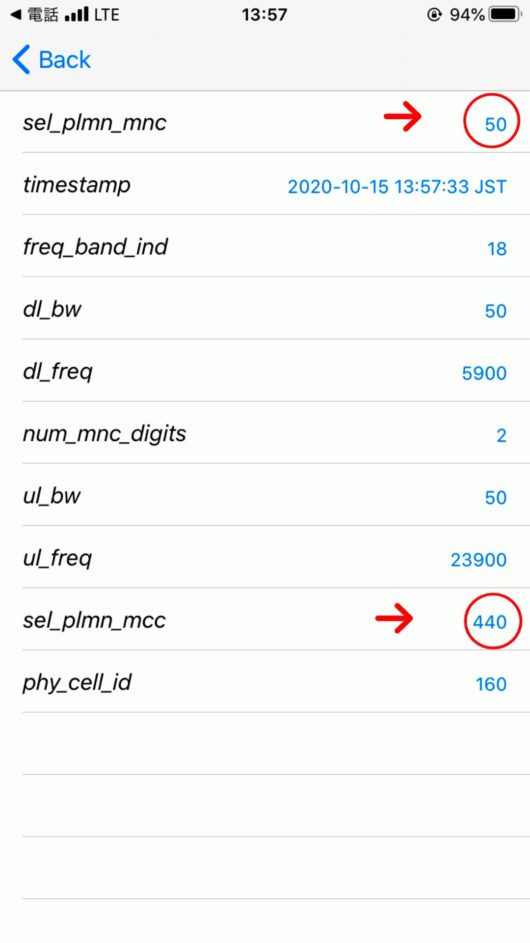
この中の「 sel_plmn_mcc 」と「 sel_plmn_mnc 」の番号を確認します。
- 画面の表示するごとに「項目の順序」がバラバラになります。
- 画面が切り替わるのに少時間がかかります。
- 表示が出ない場合は、Wi-Fiをオフにしましょう。
楽天の電波を使用している場合、
sel_plmn_mccは「440」
sel_plmn_mncは「11」
au電波を使用している場合、
sel_plmn_mccは「440」
sel_plmn_mncは「50, 51, 53」
つまり現在、僕のiPhoneでは「440 50」なので、
auの電波によって通信していることが分かります。
この方法は、正直いちいち面倒ですが、
1分もかからずサクっとできるので、
どっちの電波か気になる人はぜひ試してみてください。
【田舎で楽天モバイルを使ってみた感想】
前にも田舎で楽天モバイルを使ってみた感想はまとめていますが、
今回はそれ以降に感じたことについて紹介します。
以前の楽天モバイルの良かった点・イマイチだった点
- 電話もネットも無料(1年間は)
- 田舎でもAU回線で全く問題なく使える
- 一年後が楽しみ
LINEの年齢認証とID検索ができない
詳しくは、以前のブログはこちら⬇︎
今回追加された感想
楽天モバイルの良い点
エリア拡大が早い
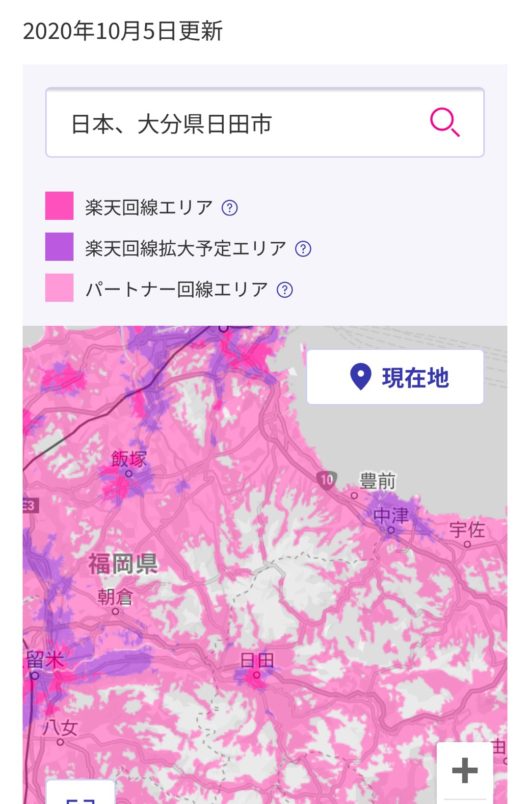
僕が住んでる、大分県の日田市が!
実は楽天回線のエリア内に入ってるではありませんか!
半年はかかるだろう。と思っていたので、嬉しい限りです。
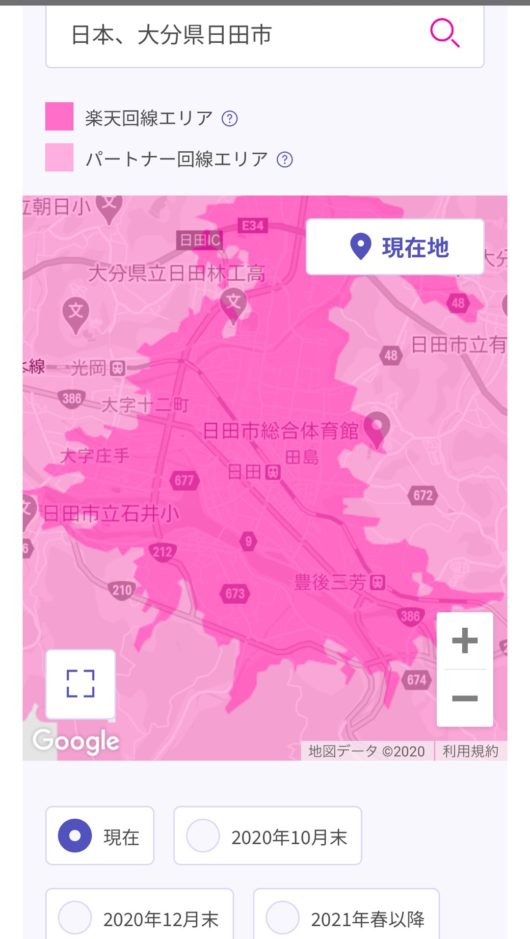
ボックルヘアの店舗もバッチリエリア内に表示されています。
これで、楽天モバイルの携帯をポケットWi-Fiとして、
データ無制限にiPhoneもPCも楽しむ事ができます。
と、そのはずでしたが…・
残念だった点は
楽天回線エリア内だけど回線が使えない
先ほど序盤で紹介した楽天回線がつながっていないiPhone。
実は本日、試してみた者です。
僕の知り合いの日田市在住の楽天モバイルユーザーの自宅や職場では、
楽天回線がバンバン使えてるそうですが、
何故だか?僕の職場と家には楽天回線が届いてない。
なので、残念ながら
僕はいまだにau回線を使用しています。
まー半年は届かないと思っていたから…
いいんですよ。au回線でも。
普通にストレスなく使えてるし…。
ただ、ちょっと
ムダにぬか喜びさせられただけで…。
もう2・3ヶ月待ってみます。

【嬉しいキャンペーン情報】
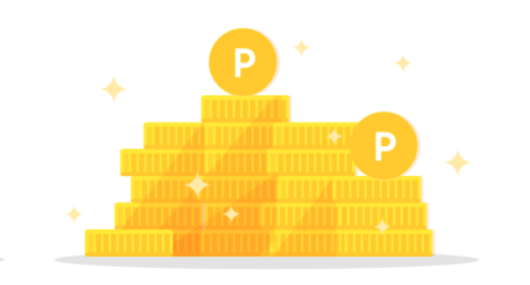
気を取り直して、
これから楽天モバイルに乗り換えや、
新規契約を考えてる人にお得な情報です。
- 対象機種とプランセット購入で最大20,000ポイント
- オンライン申し込み3,000ポイント
- 申し込み時の事務手数料3,300ポイント
- ダイヤモンド会員限定1,700ポイント
- 【クーポン】紹介コード入力で2,000ポイント
キャンペーン詳細は、以前のブログで紹介してるので
詳しくはそちらを参考にしてください。
紹介コードは⬇︎
紹介コード: nAEMDhnKiZX2
家族や友人などの楽天モバイルIDを契約時に入力すると
2000ポイントもらえちゃいます。
そして今回新た始まったキャンペーンは、
今使ってる機種をそのまつかって乗り換えすると
最大12,300円分のポイント還元してくれるお得なキャンペーンが始まりました。
これまではアンドロイド推しの楽天モバイルでしたが、今回はiPhoneユーザーも対象です。
キャンペーン内容や申し込み手順は後日アップするのでお楽しみに。
ブログが待てない人は、
申し込みや手順は全く難しく無いのでささっと乗り換えましょう。
キャンペーンは利用した者勝ちです!
その時にはぜひ紹介コードをお忘れなく!
紹介者がいない時は、ぜひ僕のコードを使って下さい。
紹介コード: nAEMDhnKiZX2
※紹介コード入力は、申し込み手順の❸です。
詳しくは⬇︎このブログをご覧ください。
【まとめ】

今回はiPhoneでの楽天回線の確認応報を紹介しました。
iPhoneでの楽天回線の確認方法は、Androidスマホほど
簡単ではありませんが、それでも1分でさくっと知る事ができます。
楽天モバイルではまたもや、お得なキャンペーンが始まったので
気になる人は、ぜひこの機会に楽天モバイルに挑戦してみましょう。
田舎者でも絶対にオススメできる携帯会社です。
以上!
今回はiPhoneでの楽天回線の確認応報を紹介してみた
ボックルヘアのTOMOでした。
今回のブログが「面白かった」「参考になった」と思った方は、
Twitter・Facebookでイイね👍シェアしてもらえると嬉しいです。





















楽天回線エリア内なんだけど、ちゃんと楽天の電波拾えてるの?
どっちの電波を使ってるか、調べる方法を教えて!